360随身wifi-U盘版【越来越帅、越来越爱】
与奇酷结缘是去年的事情了,大概是去年11月份左右,说起来还没有360随身wifi的出生时间久,却因为一种特殊的情怀,在此刻回首,总感觉过去这近半年的日子如此漫长、漫长~~~主要还是因为奇酷试用的原因,在之前的试用申请中,从来就没有被抽中过,每一次在期待中认真填写资料、激动不已提交、忐忑不安等待、看到结果失落、继续填写下一期资料……如此往复了10期,好在本人一直都没有放弃,终于在第11期的时候幸运了一次,让我相信坚持下来希望就会有,再次感谢!!!

说回正题,本次拿到360随身wifi U盘版,还是很兴奋的,虽然之前已经用过这一款产品( ⊙ o ⊙ ),本人算不上什么专业水平,所以不敢说是评测,下面就分享一下使用过程以及感受吧。
一。外观
包装与wifi系列以往包装大小基本一致,只是相比之前的包装,wifi U盘版的正面并没有给出一个天窗对产品展示,而是以一个醒目的360随身wifi信号图标放在正面,看上去依然挺给力,左上角的“奇酷试用”字样的图标是贴上去的,并非定制包装制作,那样太奢侈了点,O(∩_∩)O。

包装背面,有基本的使用说明,还算是挺明确的:


从体型上来看,明显比wifi2代要大出了不少,从触感上来说,wifi U盘版没有继续采用之前wifi的仿肤磨砂,摸上去手感却也不错,只是体积、体型、外观的变化,让U盘版看上去并没有wifi2那么突出的便携性与灵巧感:

下图是关于usb接口金属的细节,相比wifi2代,wifi U盘版缺少了防伪的logo标识,还是希望后续的wifi系列能够延续之前的优良作风,做好每一个细节:
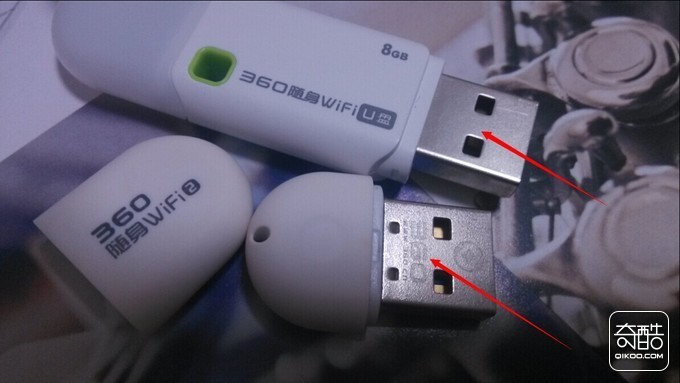

二、安装使用、分享无线、纵享网盘、系统急救
360随wifiU盘版与之前的版本相比,除了依旧便捷的随身wifi功能,还加入了8GB的U盘存储功能,采用的是三星原厂8GB高速闪存。当然,还可以有那么一个对电脑小白们更实用的急救盘功能。相信之前使用过360随身wifi的朋友们对wifi的操作便捷性都有所了解,U盘版依然延续了这一优良传统,简洁快速的安装驱动,初次使用随机生成无线SSID以及密码,轻松令无线分享变得更为便捷。
相比之前的wifi1、wifi2代,U盘版在安装使用的时候一个明显的优势就是驱动不用再下载了,在出厂的存储中就带了V3.1的随身wifi驱动程序(至于另一个程序:急救盘安装工具,我们一会儿再说它。):
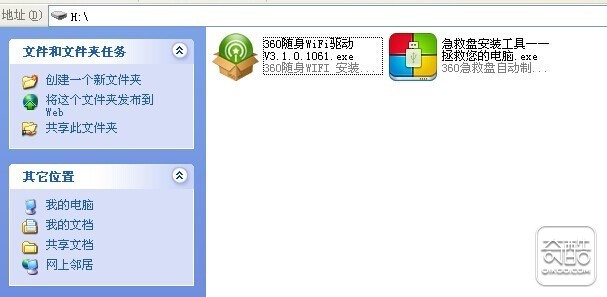
安装过程不再敖述,依然简洁大方几幅安装界面图带过:
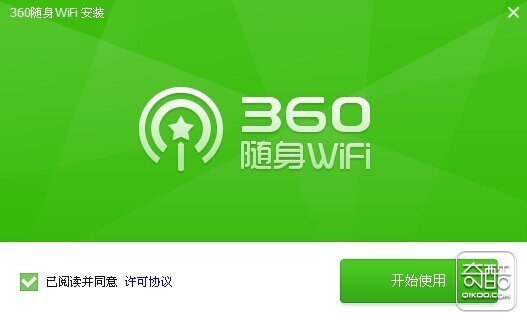
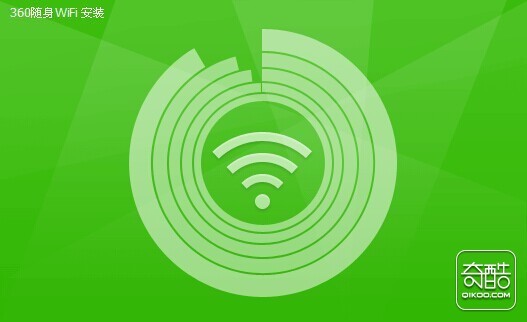

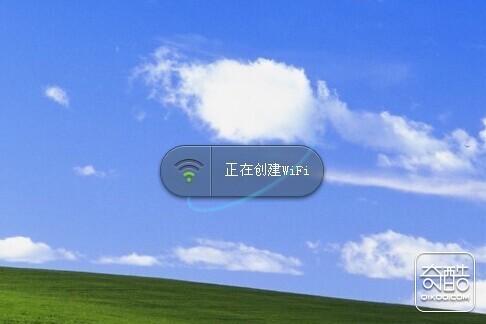
分分钟搞到并不复杂的安装过程,拥有wifi就是这么简单:
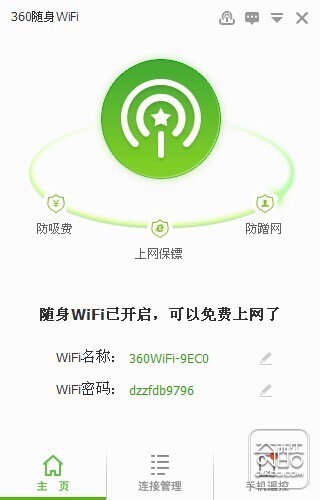
360随身wifi的PC驱动程序在经历了1代、2代的技术积累、改进之后,已经完善的相当不错了,比如修改SSID、修改密码、隐藏wifi、限速、拉黑等wifi下的功能需求都出现了,而且还有云盘、定时关机、无线网卡模式、手机客户端等周边功能也相继出现。而且在wifi U盘版本上,不但有可移动存储功能,而且还加入了系统急救,相当实用。
下面就简单说一下云盘、手机客户端、急救盘的使用感受吧
(a)云盘功能。
wifi 程序设置中心界面右上角最左的图标就是云盘了,当然在电脑下,也会有云盘的独立盘符,在那里同样可以进入云盘管理。文件系统云盘加载与登录时使用独立窗口界面,风格与wifi驱动程序安装时保持一致:
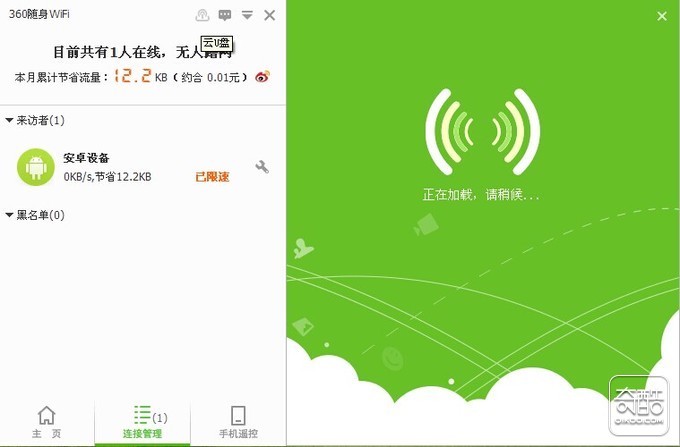
为了安全起见,建议使用云盘时绑定自己的360账号:
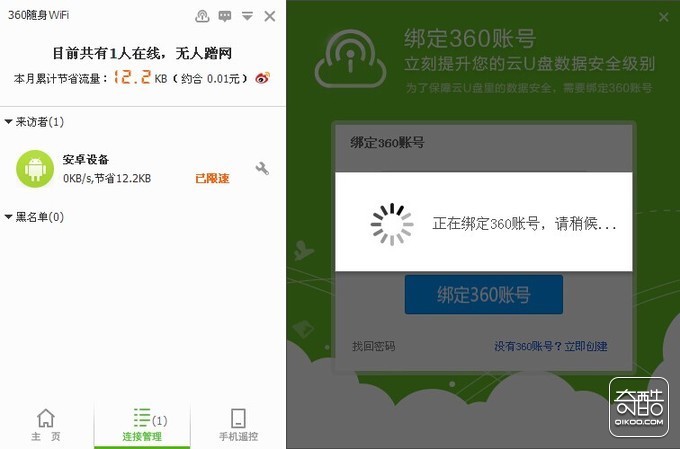
好像是说每一个wifi的云盘账号都拥有10T的云空间免费使用,本人绑定了自己的360账号,然后,就看到150T的空间。额,好吧,我会珍惜并努力使用它们的;-)。云盘界面中对于图片,单独列出来,还是相当方便并且实用的:
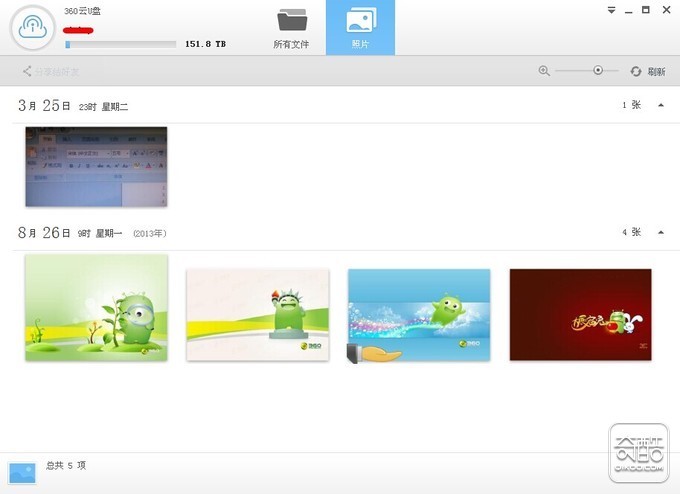
云盘中文件的操作采用win系统下大家都熟悉的右键菜单,本人很喜欢的一个就是对于文件的拖放功能,还是很爽的,什么分享、下载、上传、剪切、复制、重命名等都有了,尽情用吧。PS:貌似对于音频和视频的上传服务暂停了,提示系统升级维护,希望尽快。。。(就此刻发现的,在此也是描述此时的服务状态,对此不知时效性有多久,希望不会误导读者朋友)
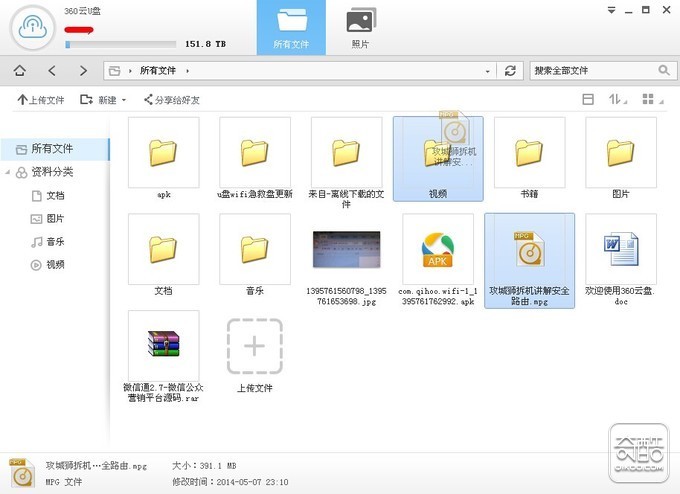
(b)手机客户端。
360随身wifi的手机客户端推出也有一段时间了,本人体验过最初的测试版本,现在来看已经做出了很大的改进与更新,很好玩而且各种功能实用。
在设置中心界面右下角就会看到入口:
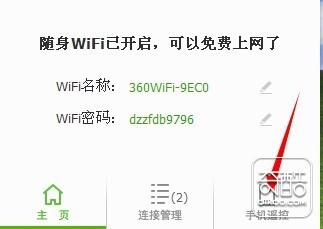
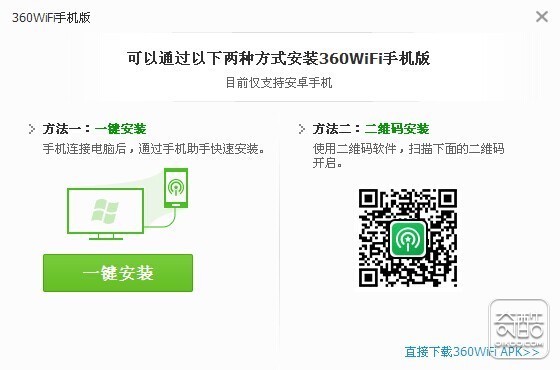
初次使用wifi手机版链接wifi信号的时候,手机客户端会提示申请wifi的管理员身份:
手机发出申请后,对应PC会收到该申请并且可以选择是否同意该申请,还是比较安全的。为了更好的体验手机客户端的各种功能,自己用的话建议同意,并且还可以方便的在手机端管理自己的随身wifi。
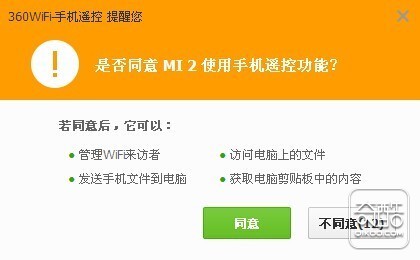
手机客户端的功能同样是满满的一箩筐啊,各种看起来就开心、用起来就便捷的界面与功能 。 我的电脑功能下,又有剪切板、摇摇备份、ppt播放、遥控关机锁屏、PC屏幕抓取、超级遥控器等功能,当然,PC与手机的基本文件传输不用说了,肯定够你用的。图片展示:
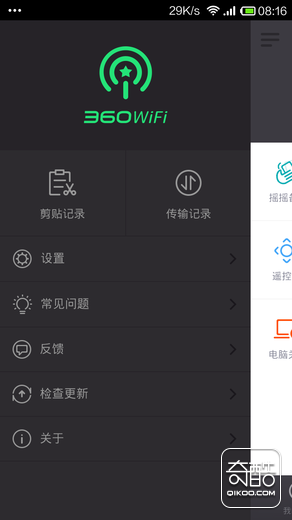
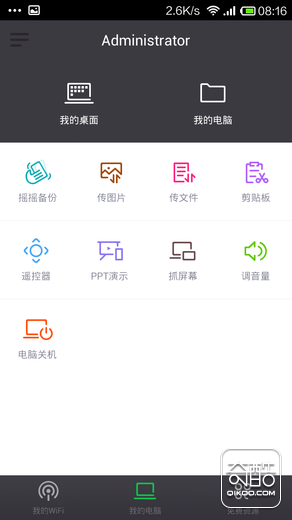
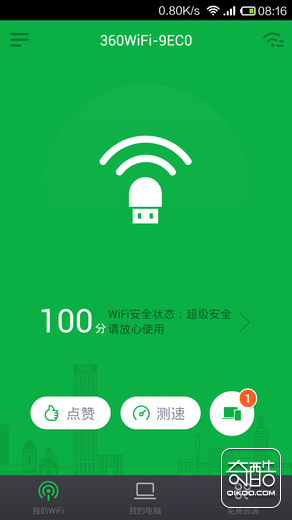
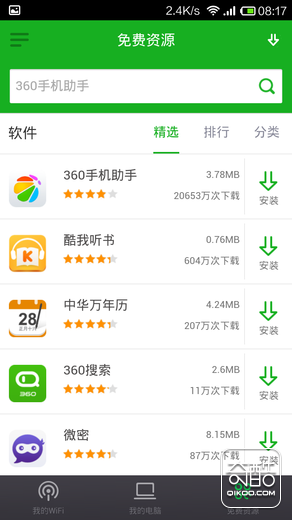


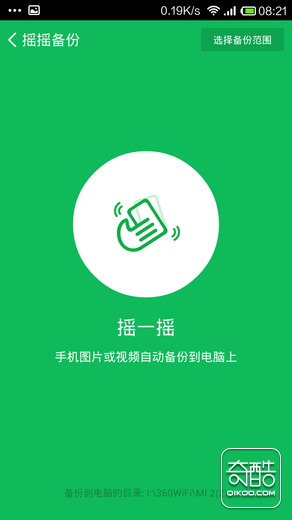
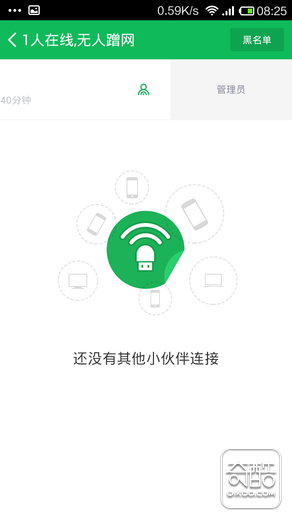
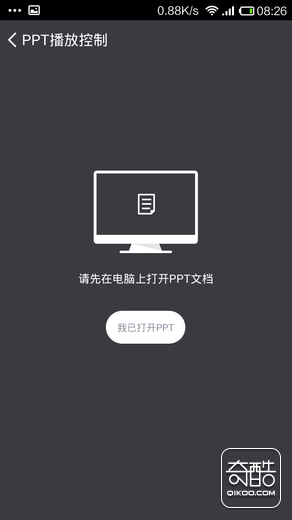

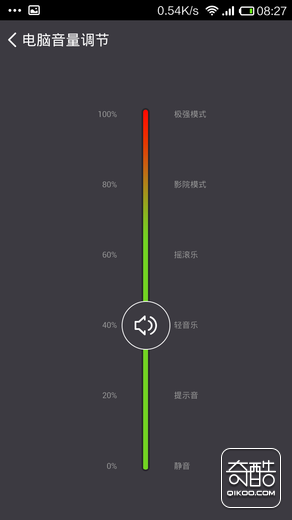
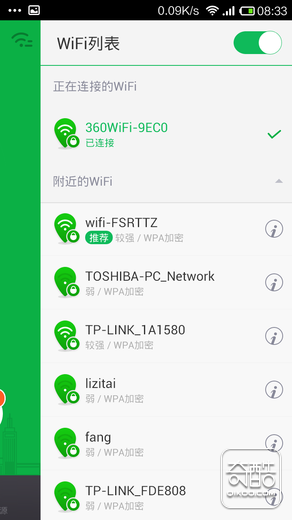
(c)急救盘。
上面在介绍U盘出厂自带文件的时候,除了wifi的驱动程序,还有另一个程序“急救盘安装工具——拯救您的电脑.exe”,看名字就知道了,我们接下来要说的就是它了。
360wifiU盘版在出厂时并没有默认把系统急救盘做进U盘,不知道是出于何种考虑,但是不论如何,他们已经把做一个系统急救U盘的操作以及技术成本降到了很低很低。操作过程压根不需要文字描述,图片就能解释:
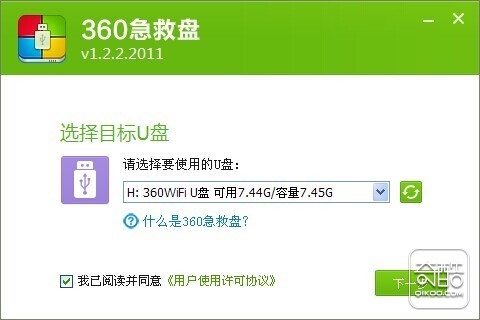
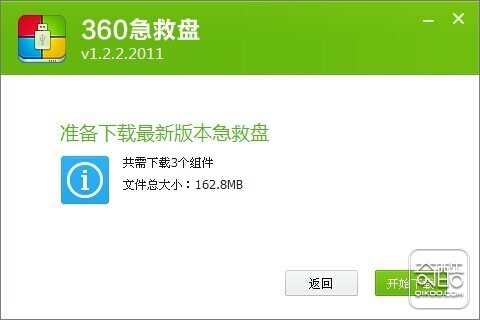
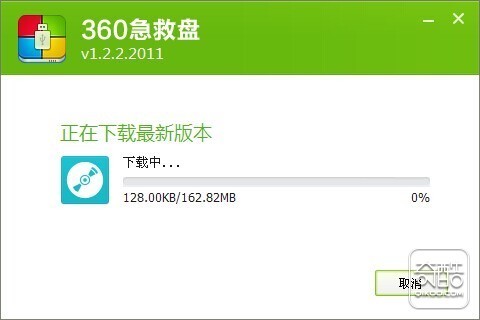
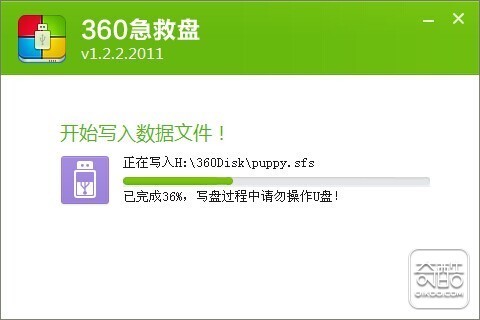
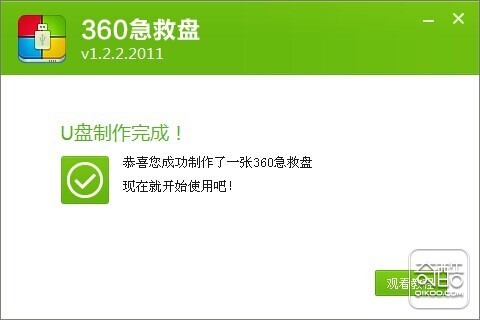
至于使用,尤其是进入急救盘,对于小白们可就有点不那么简单明了,建议在急救盘制作完成时,一定打开上图中的观看教程,地址:http://jijiupan.360.cn/help.html
简单分享一下使用感受吧。插入做好急救盘的wifi U盘,开机,根据自己主版不同案件进入boot menu 选择360 WiFi Flash Dish 1.00,回车确定,如下:

然后就会启动急救盘的系统,以下是开机过程中的屏幕拍照:
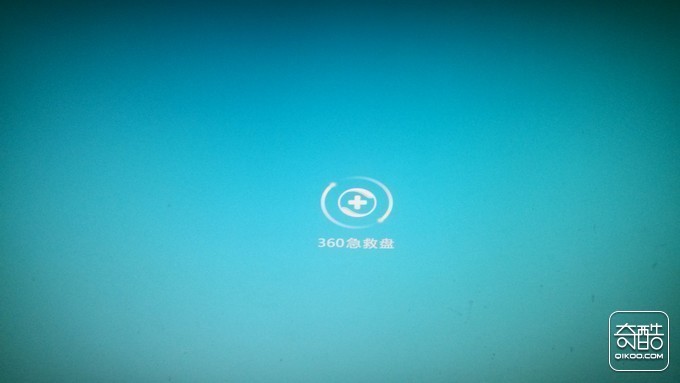
急救盘启动后,急救盘系统桌面,工具还算挺全的,截图、宽带、分区助手都有,最重要的是,这些工具使用起来都非常方便,操作也很简单:
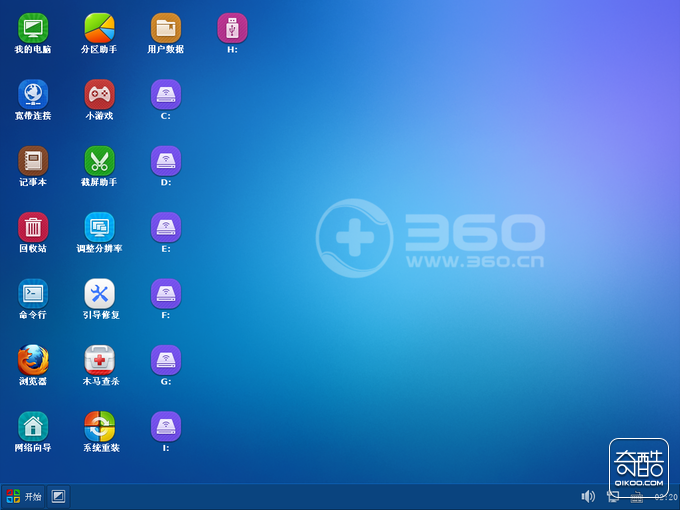
系统重装应该是不少人使用急救盘的一个主要原因,看一下重装步骤吧,挺简单的:
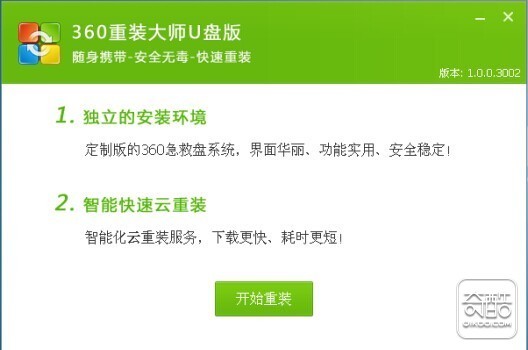
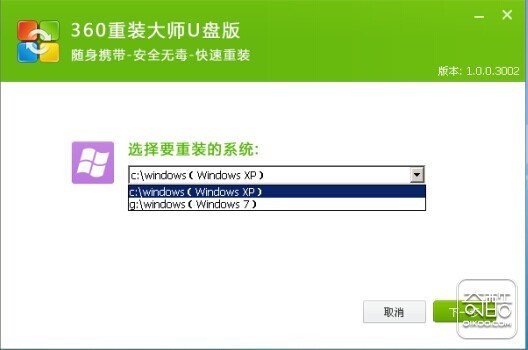
过程为:文件比对--下载文件--替换文件--系统设置,全程傻瓜式操作,无技术门槛,由于本人电脑并不需要重装系统,所以中途取消了重装
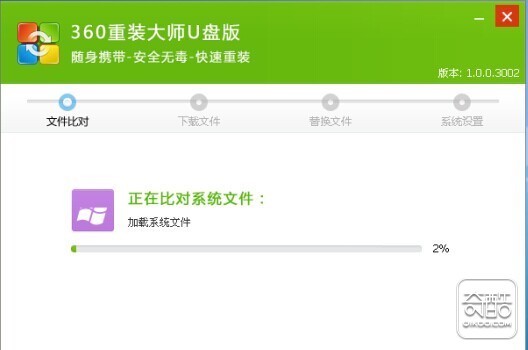
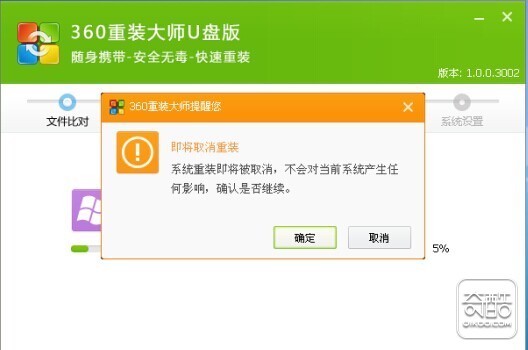
还有一个比较常用的就是分区管理工具,能满足几种常用的分区需求,如扩大分区、合并分区等:
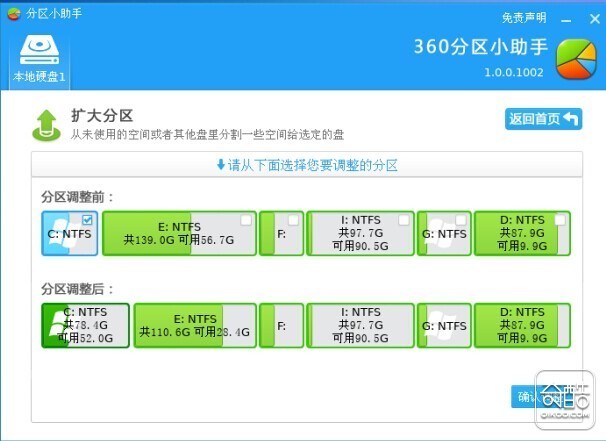
三、总结
360随身WiFi U盘版=360随身WiFi + 8GB U盘 + 360急救盘,让WiFi周边的功能需求得到更好的一件式满足,不过个人也感觉缺少了一些WiFi 2时对产品的细节要求,至少外形还是可以有些提升空间的,不过这一点点问题丝毫不影响它可以作为一个出色的硬件产品。
总体来说,WiFi产品从1代到2代到WiFiU盘版再到4G版WiFi,当然,还有传闻中的WiFi3代,不可否认的是这个最初并不起眼的小硬件把自己以及软件服务做的日趋完善,在此也希望WiFi团队能够继续保持高强战斗力,为大家创造更多更给力的产品。同时也感谢奇酷的领导和版主们的信任,由于种种原因导致报告提交几近迟到,对此深表歉意,也希望奇酷能推出更多酷品,拥有更广更深的行业影响力。
【越来越帅、越来越爱】






评论()